
L'éditeur PHP Zimo souhaite vous présenter aujourd'hui la fonction de traduction du navigateur Microsoft Edge. Lorsqu'ils utilisent cette fonction, les utilisateurs n'ont qu'à cliquer sur le bouton de traduction en haut à gauche de la page du navigateur pour traduire la page dans la langue souhaitée. Même si les utilisateurs ne comprennent pas les langues étrangères, ils peuvent facilement parcourir les pages Web en langues étrangères grâce à cette fonction. De plus, Microsoft Edge propose également des tutoriels détaillés sur le bouton de traduction, et les utilisateurs peuvent suivre les tutoriels pour maîtriser l'utilisation de la fonction. Non seulement cela, Microsoft Edge fournit également d’autres fonctionnalités pratiques pour rendre l’expérience de navigation des utilisateurs plus détendue et plus agréable.
1. Tout d’abord, double-cliquez sur l’icône de raccourci du bureau Microsoft Edge pour ouvrir Microsoft Edge.
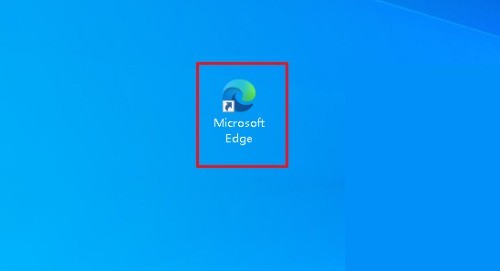
2. Cliquez ensuite sur l'icône à trois points dans le coin supérieur droit de la page pour ouvrir les paramètres dans le menu déroulant.
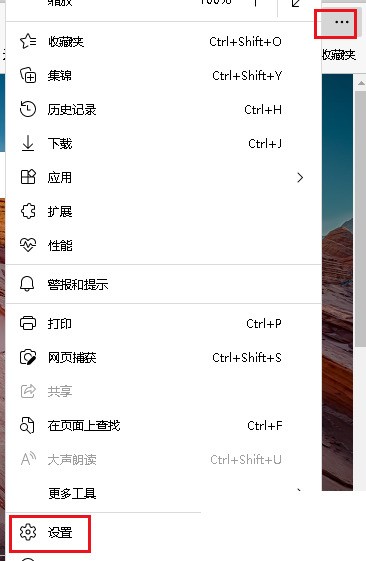
3. Enfin, cliquez sur [Discours] à gauche et activez le bouton [Laissez-moi choisir de traduire les pages qui ne sont pas dans la langue que je lis] à droite.
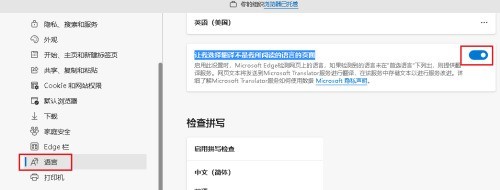
Ce qui précède est le contenu détaillé de. pour plus d'informations, suivez d'autres articles connexes sur le site Web de PHP en chinois!